win10任务管理器里的小娜怎么关闭 (win10任务管理器无法启动服务)
整理分享win10任务管理器里的小娜怎么关闭 (win10任务管理器无法启动服务),希望有所帮助,仅作参考,欢迎阅读内容。
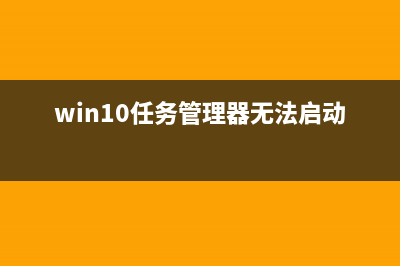
内容相关其他词:win10任务管理器无法启动服务,win10任务管理器无法启动服务,win10任务管理器怎么打开,win10任务管理器怎么打开,win10任务管理器切不出来,win10任务管理器的快捷键是什么,win10任务管理器禁用怎么解除,win10任务管理器怎么打开,内容如对您有帮助,希望把内容链接给更多的朋友!
【任务管理器使用问题解决汇总】 关闭任务管理器里小娜的方法 第一步: 使用Windows+S快捷键打开Cortana界面,选择左侧的齿轮图标。 第二步: 将“Cortana可以提供建议、想法、提醒、通知等。”选项关闭。并将下面的两项均设置为关。 第三步: 点击上一步中的“管理Cortana在云中了解到的我的相关内容”,跳转至微软官网并*账号。 第四步: 将页面中“其他Cortana数据以及个性化语音、印刷和打字”选项清除,这样保存在云端的隐私数据就被清除掉了。 第五步: 打开开始菜单-设置-隐私,找到“语音、墨迹书写和键入选项”,将“开始了解你”处关闭,这样Cortana就被彻底关闭啦。 经过小编测试,无论是反复重启还是按下Windows+S快捷键,Cortana界面都不会出现了。而且就算按下Windows+S快捷键,出现的也只是本地搜索而不是Web搜索。 另外,如果你不喜欢任务栏上的搜索图标,可以通过右键任务栏-搜索-隐藏,来去除搜索图标。 windows设置相关问题 win*还原失败>>> win*盘多大合适>>> win如何设置*还*>>> 以上就是本站为您带来的关闭任务管理器里小娜的方法,希望可以解决掉您的困惑。想了解更多的问题请收藏本站哟。欢迎您的查看。





